Désinstallation d'un pilote
Voici la procédure à suivre pour désinstaller un pilote devenu inutile.
Conditions préalables
Pour une connexion par USB, retrait du câble USB raccordant l'appareil à l'ordinateur
Vérification du nom de l'appareil à supprimer
 REMARQUE
REMARQUELe pilote peut être mis à niveau. Il n'est pas nécessaire de désinstaller l'ancien pilote.
Procédures
1.
Ouvrez [Réglages Système] dans macOS → cliquez sur [Imprimantes et scanners] dans la barre latérale.
2.
Sélectionnez l'appareil à désinstaller.
3.
Dans la zone de dialogue qui s'affiche, cliquez sur [Supprimer l'imprimante].
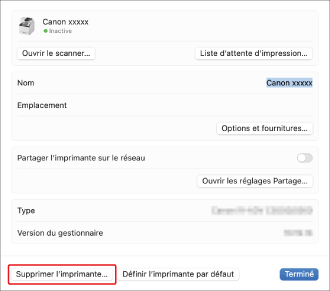
4.
Supprimez les fichiers du pilote à désinstaller dans le dossier [Bibliothèque] de macOS.
Si une zone de dialogue de confirmation s'affiche, saisissez un nom d'administrateur et un mot de passe, puis cliquez sur [OK].
Le nom représenté par « **** » diffère d'un appareil à l'autre.
Pour le Pilote d'imprimante UFR II/UFRII LT/LIPSLX/CARPS2
Bibliothèque/Printers/Canon/CUPS_Printer
Bibliothèque/Printers/PPDs/Contents/Resources/CNPZU****ZU.ppd.gz
usr/libexec/cups/backend/canonoipnetzu
Pour le Pilote d'imprimante PS
Bibliothèque/Printers/Canon/CUPSPS2
Bibliothèque/Printers/PPDs/Contents/Resources/CNMC****S2.ppd.gz
usr/libexec/cups/backend/canonoipnets2
5.
Redémarrez macOS.